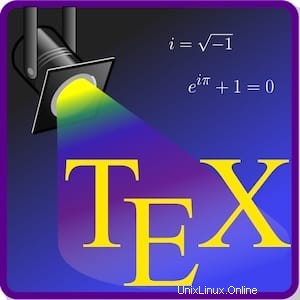
In diesem Tutorial zeigen wir Ihnen, wie Sie TeXstudio auf Ubuntu 20.04 LTS installieren. Für diejenigen unter Ihnen, die es nicht wussten, TeXstudio ist ein Open-Source-Editor, der zum Erstellen von LaTeX-Dokumenten verwendet wird. Einige der herausragenden Eigenschaften von TeXstudio sind ein integrierter PDF-Viewer mit Synchronisation auf (fast) Wortebene, fortgeschrittene Syntax-Hervorhebung, Live-Überprüfung von Referenzen, Latex-Befehle, Rechtschreibung und Grammatik.
Dieser Artikel geht davon aus, dass Sie zumindest über Grundkenntnisse in Linux verfügen, wissen, wie man die Shell verwendet, und vor allem, dass Sie Ihre Website auf Ihrem eigenen VPS hosten. Die Installation ist recht einfach und setzt Sie voraus im Root-Konto ausgeführt werden, wenn nicht, müssen Sie möglicherweise 'sudo hinzufügen ‘ zu den Befehlen, um Root-Rechte zu erhalten. Ich zeige Ihnen die schrittweise Installation des TeXstudio-Editors auf Ubuntu 20.04 (Focal Fossa). Sie können denselben Anweisungen für Ubuntu 18.04, 16.04 und jede andere Debian-basierte Distribution wie Linux Mint folgen.
Voraussetzungen
- Ein Server, auf dem eines der folgenden Betriebssysteme ausgeführt wird:Ubuntu 20.04, 18.04, 16.04 und jede andere Debian-basierte Distribution wie Linux Mint.
- Es wird empfohlen, dass Sie eine neue Betriebssysteminstallation verwenden, um potenziellen Problemen vorzubeugen.
- SSH-Zugriff auf den Server (oder öffnen Sie einfach das Terminal, wenn Sie sich auf einem Desktop befinden).
- Ein
non-root sudo useroder Zugriff auf denroot user. Wir empfehlen, alsnon-root sudo userzu agieren , da Sie Ihr System beschädigen können, wenn Sie als Root nicht aufpassen.
Installieren Sie TeXstudio auf Ubuntu 20.04 LTS Focal Fossa
Schritt 1. Stellen Sie zunächst sicher, dass alle Ihre Systempakete auf dem neuesten Stand sind, indem Sie den folgenden apt ausführen Befehle im Terminal.
sudo apt update sudo apt upgrade
Schritt 2. Installation von TeXstudio auf Ubuntu 20.04.
- Installieren Sie TeXstudio von der offiziellen Quelle.
Standardmäßig ist TeXstudio im Basis-Repository von Ubuntu 20.04 nicht verfügbar. Führen Sie nun den folgenden Befehl unten aus, um die neueste .deb herunterzuladen Paket von TeXstudio von der offiziellen Seite:
wget http://download.opensuse.org/repositories/home:/jsundermeyer/Debian_11/amd64/texstudio_4.2.2-1+3.3_amd64.deb
Führen Sie dann die folgenden Befehle aus und installieren Sie das Pixeluvo-Paket:
sudo dpkg -i texstudio_4.2.2-1+3.3_amd64.deb
- Installieren Sie TeXstudio mit Ubuntu PPA.
Öffnen Sie zunächst ein Terminal und fügen Sie das PPA-Repository zu Ihrem System hinzu:
sudo add-apt-repository ppa:sunderme/texstudio
Zu guter Letzt installieren Sie TeXstudio mit dem folgenden Befehl:
sudo apt update sudo apt install texstudio
Schritt 3. Zugriff auf TeXstudio unter Ubuntu.
Führen Sie nach erfolgreicher Installation den folgenden Pfad auf Ihrem Desktop aus, um den Pfad zu öffnen:Activities -> Show Applications -> TeXstudio oder starten Sie es über das Terminal mit dem unten gezeigten Befehl:
texstudio
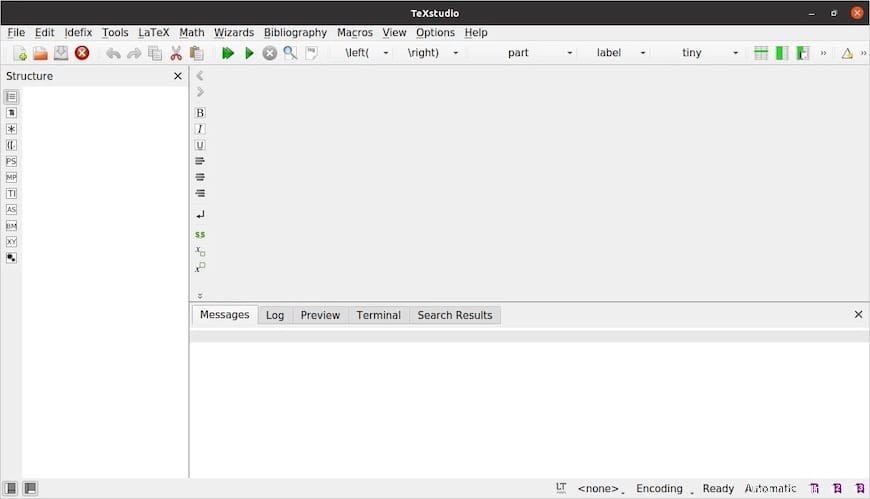
Herzlichen Glückwunsch! Sie haben TeXstudio erfolgreich installiert. Vielen Dank, dass Sie dieses Tutorial zur Installation von TeXstudio auf dem Ubuntu 20.04 LTS Focal Fossa-System verwendet haben. Für zusätzliche Hilfe oder nützliche Informationen empfehlen wir Ihnen, die offizielle TeXstudio-Website zu besuchen .